一些win 11用户报告说,任务栏未显示电池电源,并且无法及时检索当前的电池信息。在这种情况下我该怎么办? 首先打开设置面板,单击个性化,输入任务栏设置接口,单击“隐藏任务栏”图标管理,然后打开电源图标开关。 另外,您可以打开设备管理器,查找电池,禁用并启用设备,然后最后更新驱动程序。
win如果11个任务栏不显示电池电量,该怎么办?
方法1
1。右键单击底部的“开始菜单”。
2。在右键单击菜单中打开设备管理器。

3。打开后,找到“电池”并双击以打开它。

4。接下来,输入“驱动程序”和第一个“禁用设备”,然后重新启用它。
5。启用了设备后,单击“更新驱动程序”并按照提示完成驱动程序更新。

方法2
1。如果仍然不存在,则可以在开始菜单上右键单击以打开设置。

2。接下来,在个性化下输入您的任务栏设置。

3。接下来,输入“管理隐藏任务栏图标”,然后打开电源图标。

 小白号
小白号

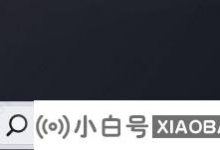

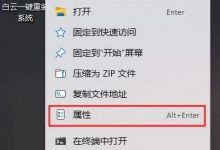
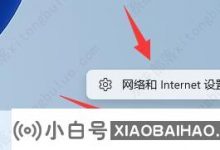
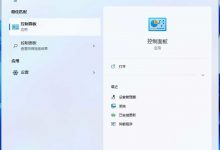
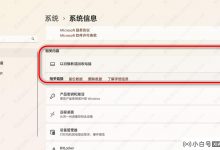






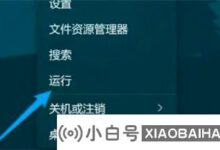


评论前必须登录!
注册